Introduction
Le transfert de fichiers entre votre téléphone Samsung S21 et votre ordinateur est essentiel pour sauvegarder les données, libérer de la mémoire de téléphone et gérer les fichiers de manière pratique. Ce guide vous expliquera les différentes méthodes pour connecter votre Samsung S21 à un ordinateur, avec ou sans câble USB. Nous explorerons les étapes pour établir la connexion, transférer des fichiers et résoudre les problèmes courants qui peuvent survenir pendant le processus.
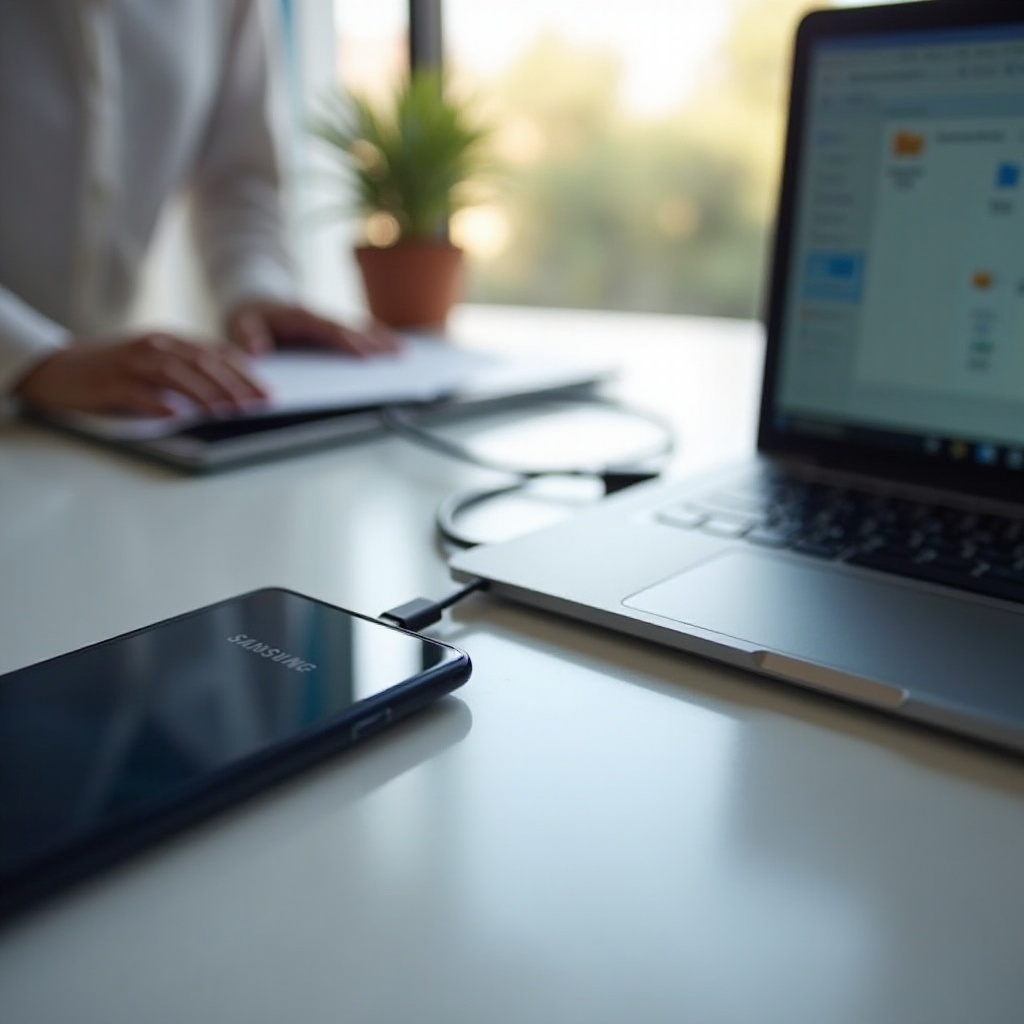
Préparer vos appareils
Avant de commencer, assurez-vous que votre téléphone Samsung S21 et votre ordinateur sont correctement préparés pour le transfert de fichiers.
- Mise à jour logicielle : Assurez-vous que votre Samsung S21 dispose de la dernière mise à jour logicielle installée. C’est important car cela affecte la connectivité et la performance globale.
- Exigences de l’ordinateur : Votre ordinateur doit fonctionner avec des systèmes d’exploitation modernes comme Windows 10 ou macOS. Les systèmes plus anciens peuvent avoir des problèmes de compatibilité.
- Pilotes : Installez les pilotes Samsung sur votre ordinateur si nécessaire. Ces pilotes peuvent généralement être téléchargés depuis le site Web de Samsung.
- Autorisation : Assurez-vous que votre téléphone vous demande d’autoriser l’ordinateur à y accéder. Si cela ne se produit pas, vérifiez les paramètres USB de votre téléphone.
Une fois ces préparations terminées, vous êtes prêt à connecter vos appareils en utilisant différentes méthodes.
Utiliser un câble USB est l’une des méthodes les plus simples et les plus fiables pour connecter votre Samsung S21 à un ordinateur.
Établir la connexion
- Connectez le câble : Utilisez le câble USB-C fourni avec votre Samsung S21. Connectez l’extrémité plus petite à votre téléphone et l’extrémité plus grande au port USB de votre ordinateur.
- Invite et autorisation : Votre téléphone devrait afficher une invite vous demandant d’autoriser l’ordinateur à accéder à vos fichiers. Appuyez sur ‘Autoriser’ ou ‘Transférer des fichiers’ sur votre téléphone.
- Reconnaissance de l’ordinateur : Votre ordinateur devrait reconnaître le téléphone comme un nouvel appareil. Sur un ordinateur Windows, il peut apparaître comme un lecteur dans ‘Ce PC.’ Sur macOS, il peut apparaître sur le bureau ou dans la fenêtre Finder.

Processus de transfert de fichiers
- Ouvrez l’Explorateur de fichiers/Finder : Accédez au stockage du téléphone via l’Explorateur de fichiers (Windows) ou Finder (macOS).
- Localisez les fichiers : Vous verrez des dossiers tels que DCIM, Musique, Documents, etc. Parcourez ces dossiers pour localiser les fichiers souhaités.
- Copier les fichiers : Sélectionnez les fichiers que vous souhaitez transférer. Vous pouvez les copier en faisant un clic droit et en sélectionnant ‘Copier,’ puis accédez au dossier de destination sur votre ordinateur, faites un autre clic droit et sélectionnez ‘Coller.’
- Grands fichiers : Pour les gros fichiers, il est préférable de les transférer par petits lots pour éviter les interruptions.
Une fois les fichiers copiés, vous pouvez déconnecter en toute sécurité votre Samsung S21 de l’ordinateur.
Méthodes de connexion sans fil
Si une connexion USB n’est pas pratique, il existe plusieurs méthodes sans fil pour connecter votre Samsung S21 à un ordinateur.
Samsung DeX vous permet de transformer votre téléphone en un environnement de bureau, améliorant ainsi la productivité.
- Configurer DeX : Assurez-vous que votre ordinateur répond aux exigences matérielles et logicielles pour Samsung DeX. Téléchargez et installez le logiciel Samsung DeX sur votre ordinateur.
- Connexion via USB ou Wi-Fi : Vous pouvez connecter votre téléphone en utilisant soit un câble USB, soit sans fil via Wi-Fi Direct. Suivez les instructions à l’écran pour établir la connexion.
- Transfert de fichiers : Une fois connecté, vous pouvez faire glisser et déposer des fichiers entre l’interface DeX de votre téléphone et votre ordinateur.
Le Bluetooth est une autre méthode sans fil mais principalement adaptée au transfert de petits fichiers.
- Activer Bluetooth : Activez Bluetooth sur votre Samsung S21 et sur votre ordinateur. Assurez-vous que les deux appareils sont détectables.
- Apparier les appareils : Sur votre téléphone, accédez à Paramètres > Connexions > Bluetooth et trouvez votre ordinateur. Appariez les appareils.
- Transférer des fichiers : Utilisez la fonction de transfert de fichiers Bluetooth sur votre ordinateur pour sélectionner et envoyer des fichiers. En recevant la demande, acceptez-la sur votre téléphone.
De nombreuses applications tierces facilitent les transferts de fichiers avec des fonctionnalités uniques et une facilité d’utilisation.
- Choisir une application : Téléchargez une application de transfert de fichiers fiable comme AirDroid, ShareIt ou Google Drive. Installez l’application sur votre Samsung S21 et votre ordinateur.
- Configurer et connecter : Suivez les instructions de l’application pour connecter vos appareils, généralement en scannant un code QR ou en saisissant un code.
- Transférer des fichiers : Utilisez les options de l’application pour sélectionner et transférer facilement des fichiers entre votre téléphone et votre ordinateur.
Résolution des problèmes courants
Même avec les meilleures configurations, des problèmes peuvent survenir. Voici quelques problèmes courants et leurs solutions :
- Aucune invite : Si aucune invite n’apparaît sur votre téléphone, essayez un autre câble USB ou un autre port. Assurez-vous que l’écran de votre téléphone est déverrouillé.
- Non reconnu : Si votre ordinateur ne reconnaît pas votre téléphone, réinstallez les pilotes USB ou redémarrez les deux appareils.
- Signal faible : Assurez-vous que les deux appareils sont à proximité pour une performance optimale.
- Interférence : Désactivez tous les autres appareils sans fil causant des interférences ou réessayez le processus dans une zone moins encombrée.
- Grands fichiers : Transférez les gros fichiers par petits lots ou utilisez une méthode de connexion plus stable.
- Transfert échoué : Vérifiez qu’il y a suffisamment d’espace de stockage sur les deux appareils. Réessayez le transfert ou utilisez une autre méthode.

Conclusion
Connecter votre Samsung S21 à un ordinateur pour transférer des fichiers est un processus simple lorsque vous comprenez les différentes méthodes et les solutions aux problèmes courants. Que vous préfériez utiliser un câble USB ou des options sans fil comme Samsung DeX, Bluetooth ou des applications tierces, vous pouvez gérer et transférer vos fichiers de manière efficace pour une expérience fluide.
Questions Fréquemment Posées
Puis-je transférer des fichiers de mon Samsung S21 vers mon ordinateur en utilisant Wi-Fi Direct ?
Oui, certaines applications tierces prennent en charge Wi-Fi Direct, permettant des transferts de fichiers rapides et sans fil entre les appareils.
Pourquoi mon Samsung S21 n’est-il pas reconnu par mon ordinateur ?
Assurez-vous d’utiliser le bon câble USB et port, mettez à jour vos pilotes, et activez les permissions nécessaires sur votre Samsung S21.
Quelle est la méthode la plus rapide pour transférer de gros fichiers entre le Samsung S21 et un ordinateur ?
L’utilisation d’un câble USB ou Wi-Fi Direct avec des applications tierces offre généralement les vitesses de transfert les plus rapides et les plus fiables pour les gros fichiers.